Als ontwikkelaar ben je meestal op zoek naar manieren om de functies van applicaties te verbeteren. Als je voornamelijk werkt aan op Java gebaseerde applicaties, maak dan kennis met en installeer Groovy op je machine. De Groovy-taal integreert naadloos met elk Java-programma en voegt krachtige functies toe, inclusief scriptmogelijkheden voor Java-programma’s.
En in deze tutorial leer je hoe je Groovy installeert, ongeacht of je op een Ubuntu- of Windows-machine werkt.
Klaar? Duik erin en begin met Groovy voor een betere applicatieontwikkeling!
Vereisten
Deze tutorial bevat stapsgewijze demonstraties. Zorg ervoor dat je het volgende hebt om mee te doen:
- Een Ubuntu-machine – Deze tutorial gebruikt Ubuntu 22.04.
- A Windows 7 or 7+ machine with Java installed.
Groovy installeren op Ubuntu
Voordat je Groovy op je Ubuntu-machine installeert, moet je eerst Java installeren, aangezien Groovy draait op de ingebouwde Java-servletcontainer. Je kunt meerdere Java-implementaties gebruiken om met Groovy te werken, maar OpenJDK is de meest populaire.
Om Java op je Ubuntu-machine te installeren:
1. Log in op je Ubuntu-machine met je favoriete SSH-client.
2. Voer vervolgens het apt update commando hieronder uit om uw systeempakketten bij te werken.
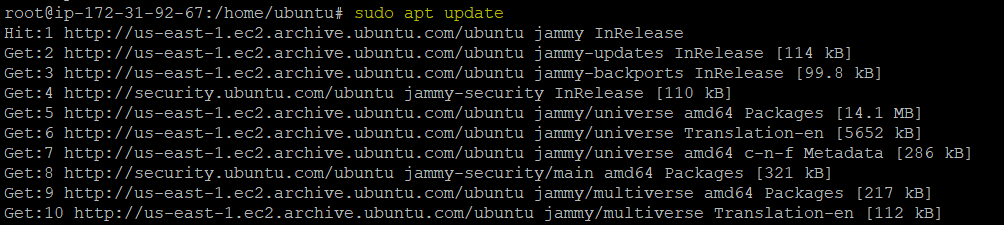
3. Zodra bijgewerkt, voert u de volgende commando’s uit om een map (mkdir) met de naam ~/install_groovy_demo te maken en naar die map te gaan (cd).
Deze commando’s geven geen output, maar de map ~/install_groovy_demo is waar u Java zult installeren.
4. Voer nu het apt install commando hieronder uit om Java (default-jdk) op uw machine te installeren.
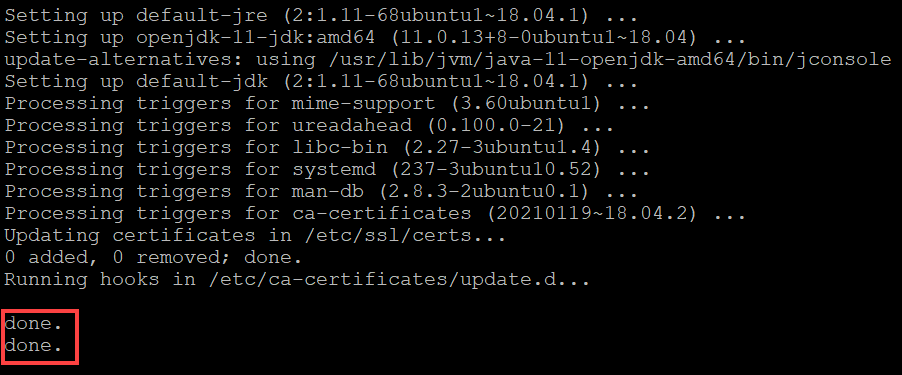
5. Nadat Java is geïnstalleerd, voert u het onderstaande java commando uit om de -versie van de geïnstalleerde Java op uw machine te controleren.
De uitvoer hieronder bevestigt dat u Java succesvol hebt geïnstalleerd.

6. Voer vervolgens het onderstaande curl commando uit om het Groovy pakket te downloaden (get.sdkman.io).
Als de download succesvol is, ziet u een output vergelijkbaar met die hieronder.
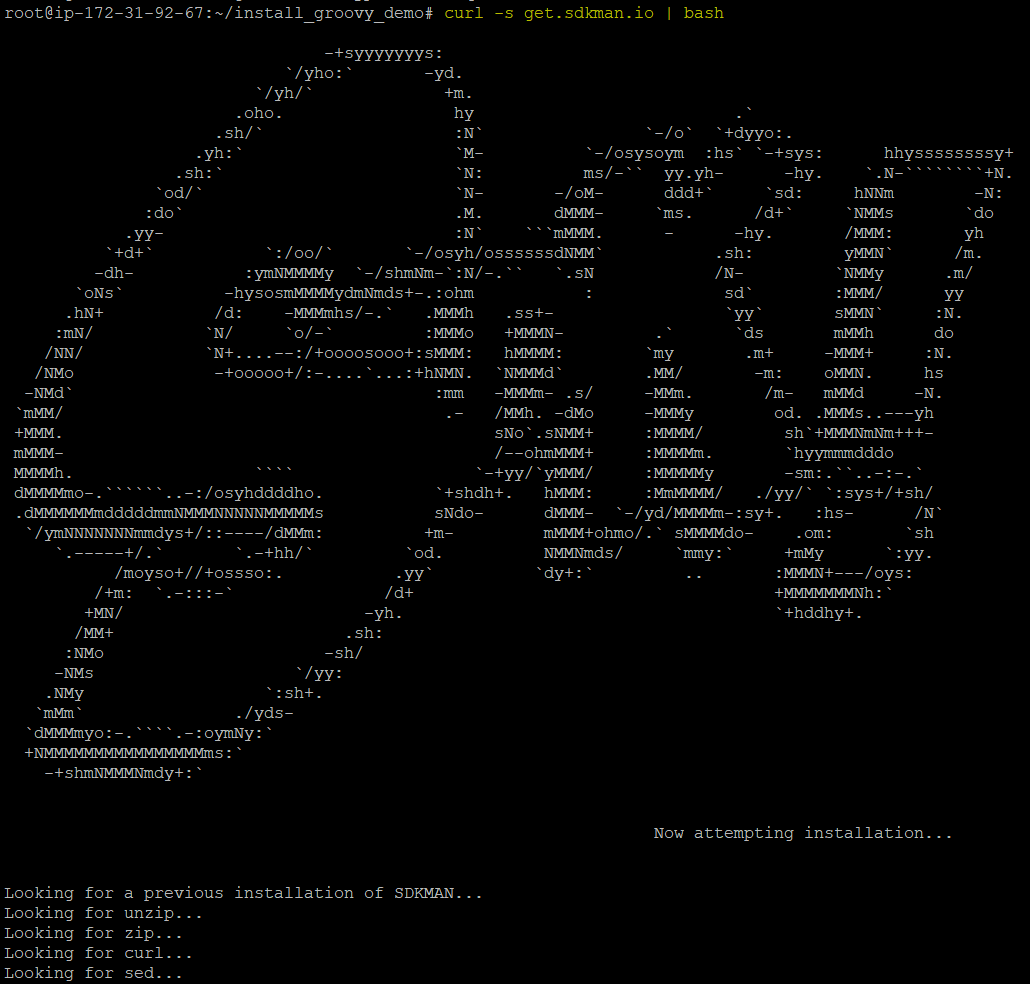
7. Zodra gedownload, voert u elk commando hieronder uit in de bin map van de Groovy installatiemap (~/.sdkman/bin/) om Groovy scripts voor te bereiden (sdksdkman-init.sh) om succesvol uit te voeren.
Merk op dat deze commando’s geen output geven, maar u zult het resultaat zien in de volgende stap.
8. Voer nu het sdk install commando hieronder uit om Groovy te installeren.
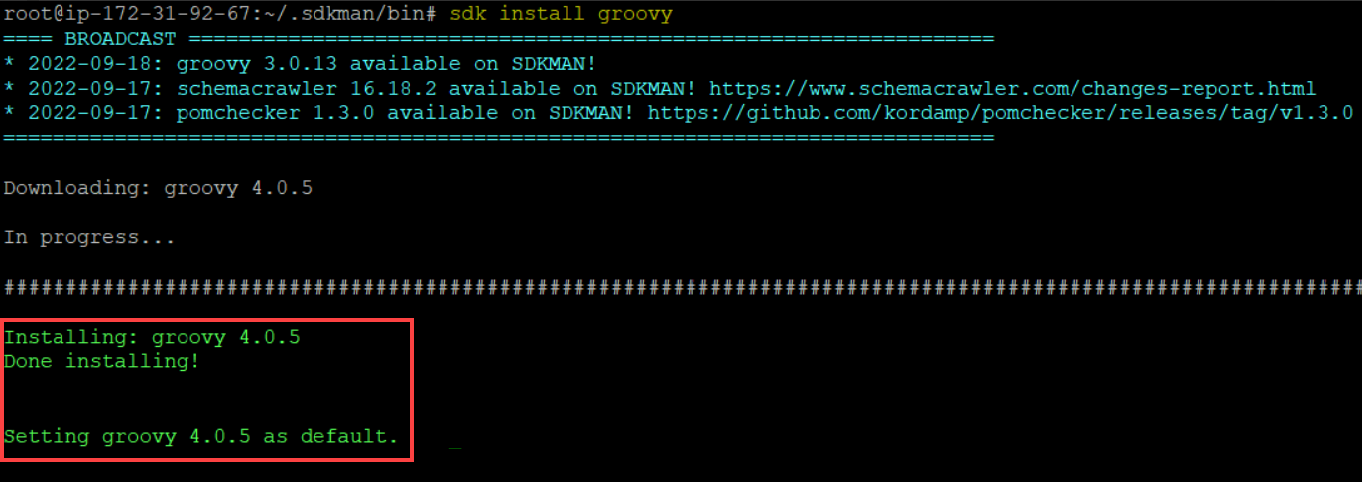
9. Voer tot slot het onderstaande groovy commando uit om je Groovy installatie te verifiëren.

Het uitvoeren van een Groovy Script op Ubuntu
Geweldig! Je hebt Groovy succesvol geïnstalleerd op je Ubuntu machine. Maar hoe weet je of Groovy eigenlijk werkt? In dit voorbeeld voer je een test uit door een eenvoudig script uit te voeren om te controleren of Groovy op de juiste manier is geïnstalleerd.
In de ~/install_groovy_demo map, maak een script met de naam test.sh en vul de onderstaande regel in, die (printLn) alle getallen vanaf 0 tot 4 afdrukt.
Voer nu het onderstaande groovy commando uit om het Groovy script (*test.sh*) uit te voeren
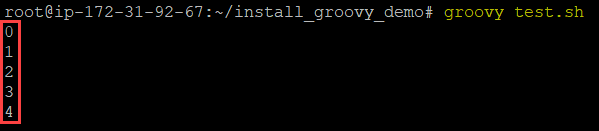
Het installeren van Groovy op Windows
Werk je voornamelijk op een Windows machine? Maak je geen zorgen. Groovy werkt ook op Windows! Maar net als in Ubuntu moet je eerst Groovy installeren op je Windows machine.
1. Open je favoriete webbrowser, ga naar de officiële downloadpagina van Groovy, en klik op het Download tabblad, zoals hieronder weergegeven.

2. Scroll vervolgens naar beneden naar de nieuwste stabiele release, Groovy 4.0, op dit moment van schrijven, en klik op Windows Installer (community artifact).
Je browser wordt doorgestuurd naar een pagina waar je de downloadlink voor de Windows installer kunt vinden (stap drie).
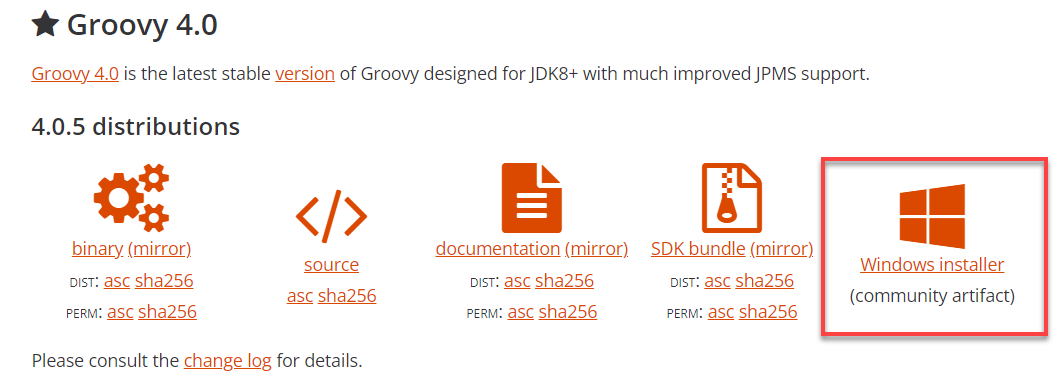
3. Klik op de link van de .msi installer (uiterst rechts) om Groovy te downloaden.

4. Zodra gedownload, voer de Windows-installatie van Groovy uit.
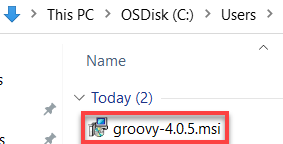
5. Klik nu op Volgende wanneer u de onderstaande “welkomst”pagina ziet.
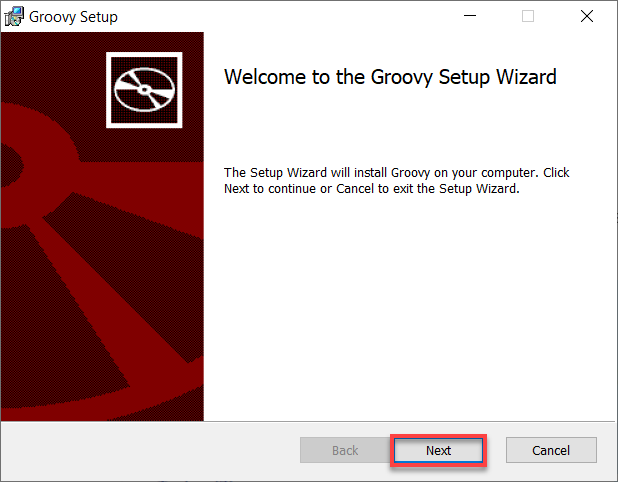
6. Vink het selectievakje onderaan aan om de End-User License Agreement (EULA) te accepteren, en klik op Volgende om door te gaan.
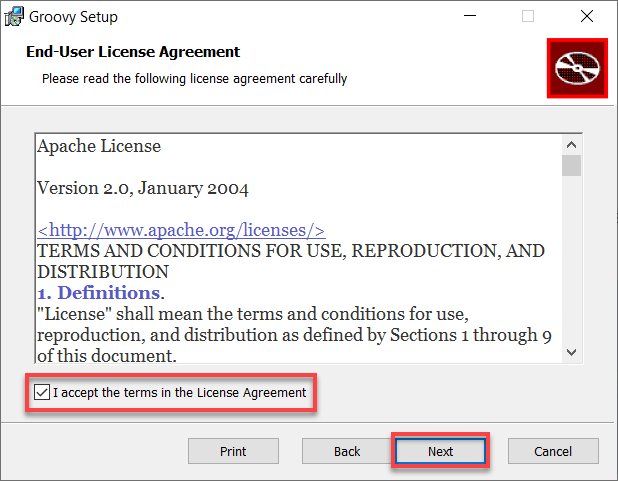
7. Selecteer vervolgens de Groovy-setup als Typisch, die alleen de gebruikelijke functies installeert.
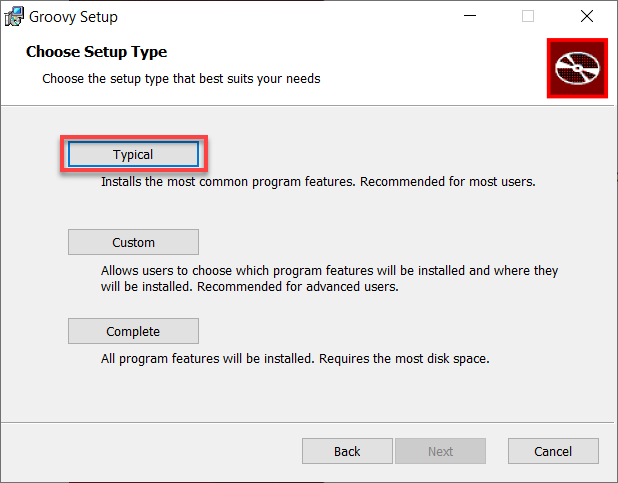
Zoals hieronder weergegeven, begint de installatie en kan deze enkele minuten duren om te voltooien.
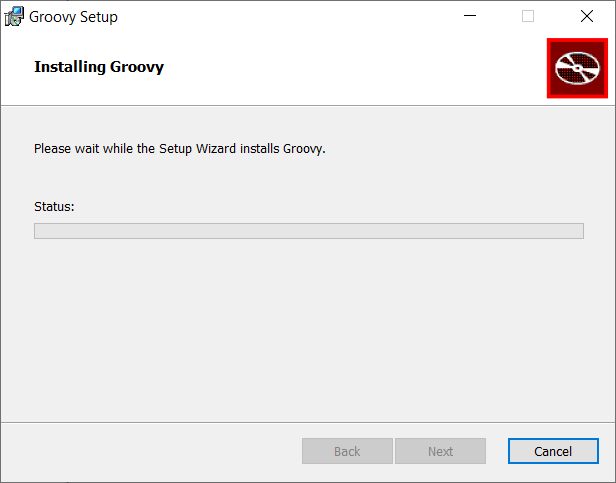
8. Klik tot slot op Voltooien zodra Groovy succesvol is geïnstalleerd. En op dit punt zijn de command line tools Groovy shell en Groovy console standaard geïnstalleerd.
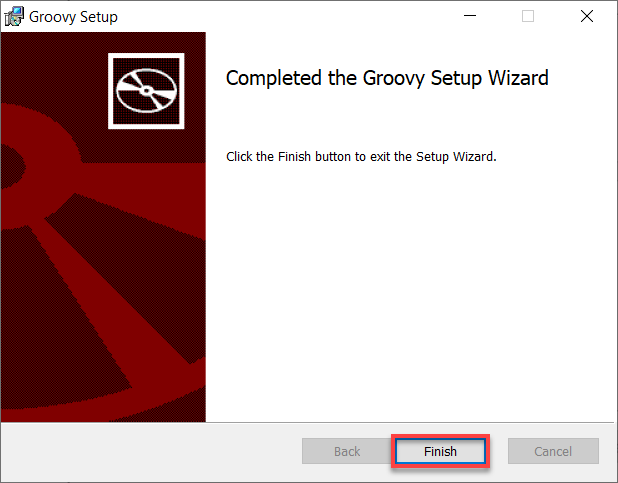
Het uitvoeren van een Groovy-opdracht op Windows
U hebt nu Groovy geïnstalleerd op uw Windows-machine, die naar verwachting zou moeten werken. Maar om veilig te zijn, moet u controleren of Groovy correct werkt. Hoe?
Vergelijkbaar met wat u deed in Ubuntu, zult u een Groovy-opdracht uitvoeren op uw Windows-machine. Maar in plaats van Windows PowerShell, zult u de Groovy Shell gebruiken om opdrachten uit te voeren.
Start Groovy shell vanaf uw bureaublad of het Startmenu, zoals hieronder weergegeven.
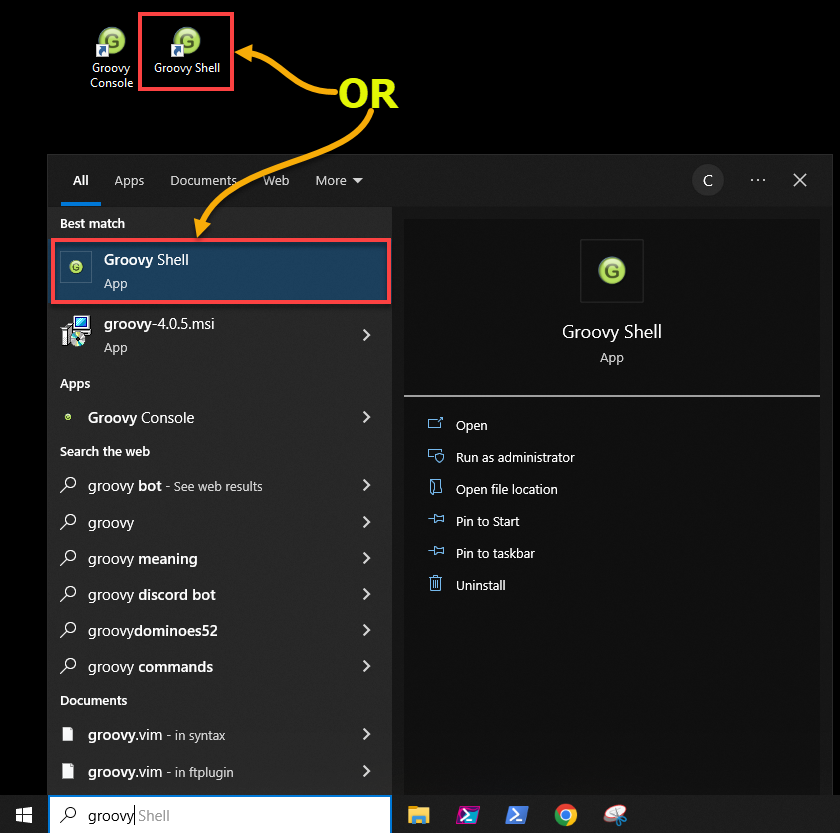
Voer nu de onderstaande opdracht uit om alle getallen (printLn) tussen 0 en 7 af te drukken met een verhoging van 2.
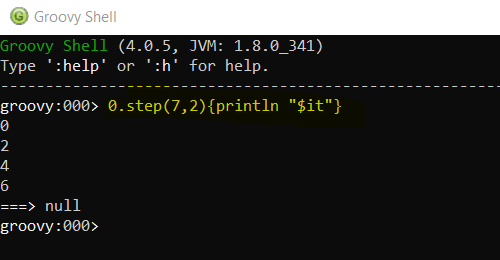
Conclusie
In deze tutorial heb je geleerd hoe je Groovy kunt installeren, een veelzijdige taal voor het Java-platform, op zowel Ubuntu als Windows. We hebben behandeld hoe je een Groovy-script kunt uitvoeren en een Groovy-opdracht kunt gebruiken met vergelijkbare functies.
Nadat je hebt ontdekt hoe Groovy werkt, waarom automatiseer je dan niet web-implementaties met Groovy en maak een Jenkins CI/CD-pijplijn? Verbeter vandaag nog drastisch je softwareontwikkelingsproces!













